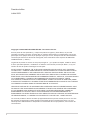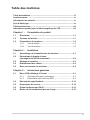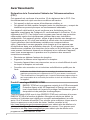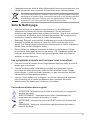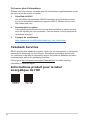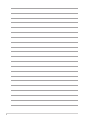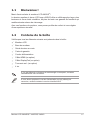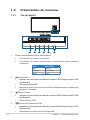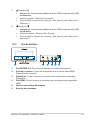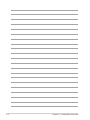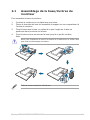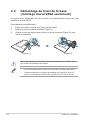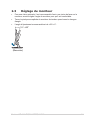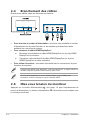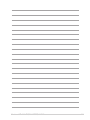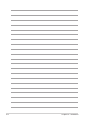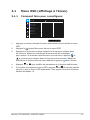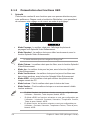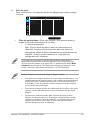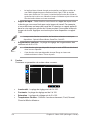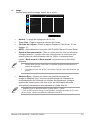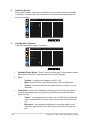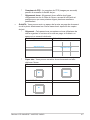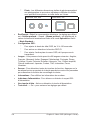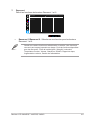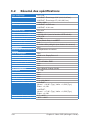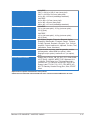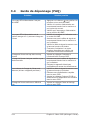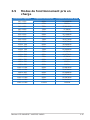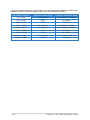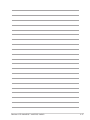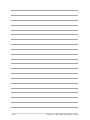Abaixo, você encontrará informações breves para VA24DQF, VA27DQF. Este guia fornece informações de configuração e uso dos monitores LCD VA24DQF e VA27DQF, incluindo instruções sobre como montar a base, ajustar o monitor e conectar os cabos. O guia também aborda ajustes de imagem e cor, seleção de entradas, configuração do sistema e informações sobre o menu OSD, além de especificações técnicas e dicas de solução de problemas. Além disso, fornece informações sobre os serviços de devolução da ASUS e informações sobre a etiqueta energética da UE.
Abaixo, você encontrará informações breves para VA24DQF, VA27DQF. Este guia fornece informações de configuração e uso dos monitores LCD VA24DQF e VA27DQF, incluindo instruções sobre como montar a base, ajustar o monitor e conectar os cabos. O guia também aborda ajustes de imagem e cor, seleção de entradas, configuração do sistema e informações sobre o menu OSD, além de especificações técnicas e dicas de solução de problemas. Além disso, fornece informações sobre os serviços de devolução da ASUS e informações sobre a etiqueta energética da UE.




















-
 1
1
-
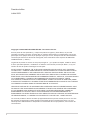 2
2
-
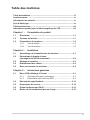 3
3
-
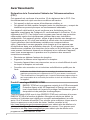 4
4
-
 5
5
-
 6
6
-
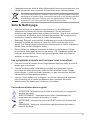 7
7
-
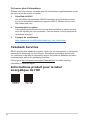 8
8
-
 9
9
-
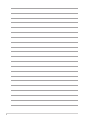 10
10
-
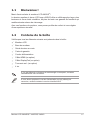 11
11
-
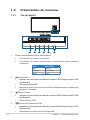 12
12
-
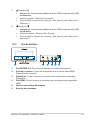 13
13
-
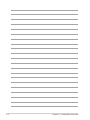 14
14
-
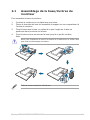 15
15
-
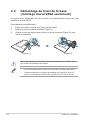 16
16
-
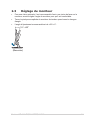 17
17
-
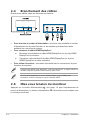 18
18
-
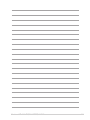 19
19
-
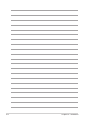 20
20
-
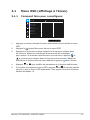 21
21
-
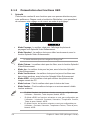 22
22
-
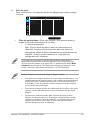 23
23
-
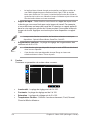 24
24
-
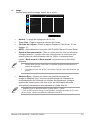 25
25
-
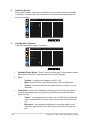 26
26
-
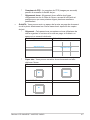 27
27
-
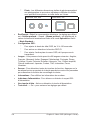 28
28
-
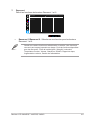 29
29
-
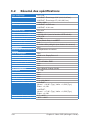 30
30
-
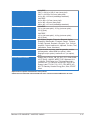 31
31
-
 32
32
-
 33
33
-
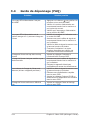 34
34
-
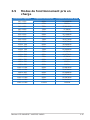 35
35
-
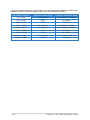 36
36
-
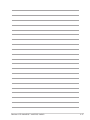 37
37
-
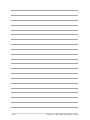 38
38
Abaixo, você encontrará informações breves para VA24DQF, VA27DQF. Este guia fornece informações de configuração e uso dos monitores LCD VA24DQF e VA27DQF, incluindo instruções sobre como montar a base, ajustar o monitor e conectar os cabos. O guia também aborda ajustes de imagem e cor, seleção de entradas, configuração do sistema e informações sobre o menu OSD, além de especificações técnicas e dicas de solução de problemas. Além disso, fornece informações sobre os serviços de devolução da ASUS e informações sobre a etiqueta energética da UE.
em outras línguas
- français: Asus VA27DQF Mode d'emploi
- italiano: Asus VA27DQF Guida utente
Artigos relacionados
-
Asus VA24DQZ Guia de usuario
-
Asus C2221HE Guia de usuario
-
Asus VH238H Guia rápido
-
Asus TYTAN CG8480-FR017S Manual do proprietário
-
Asus Essentio CM6870 Manual do usuário
-
Asus VW228TLB Especificação
-
Asus VW228 Manual do usuário
-
Asus VH196 Manual do usuário
-
Asus VH196 Guia rápido
-
Asus CP6230 Manual do usuário